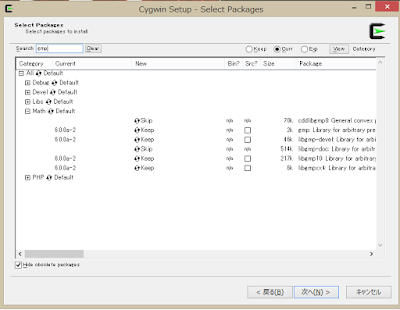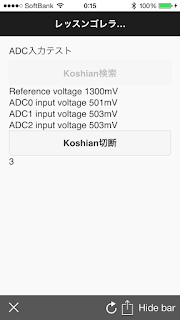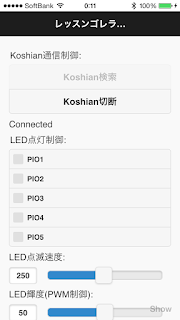Koshianのレッスンゴレライ8(RCサーボモーター)
KoshianにRCサーボモーターを接続します。 接続するサーボモーターは TowerPro社 のマイクロサーボSG92R($2.6)です。秋月電子では500円で購入できました。ググってもデータシートは見つかりませんでしたが、 SG90 と同じく重量は9g、外形は若干小型化していますが、出力トルクアップ、ギアがカーボンファイバーになって強度アップした後継モデルの様ですので、同じパルス出力で良さそうです。 KoshianのGPIOは PWM出力に対応 (PIO0-2)していますので、サーボモータにパルス幅、周期を合わせる事で容易にコントロール可能です。 Koshianの電源はアルカリ電池2直、サーボモータの電源にはアルカリ電池3直を繋いで、GNDを直結しておきます。 PIO1出力をサーボ信号入力(オレンジ色のケーブル)に接続します。信号振幅が約3Vでは低すぎるかも?と思われましたが正常に動作しました。 テストコード パルス周期20msec パルス幅500〜2400usecをKoshianのPWM仕様である最小の20usec刻みでスライダーでコントロールしています。 PIO1出力波形